Excel είναι ένα απαραίτητο εργαλείο για την επεξεργασία και ανάλυση δεδομένων. Όταν εργάζεσαι με αυτό το πρόγραμμα, είναι σημαντικό να γνωρίζεις την διεπαφή χρήστη, ώστε να μπορείς να εργάζεσαι αποτελεσματικά. Σε αυτήν την οδηγία θα εξετάσουμε βήμα προς βήμα τα διάφορα μέρη της διεπαφής του Excel, έτσι ώστε να είσαι καλά προετοιμασμένος για τα μελλοντικά σου έργα και μαθήματα.
Κύριες παρατηρήσεις
- Η διεπαφή χρήστη του Excel περιλαμβάνει τη γραμμή γρήγορης πρόσβασης, την κορδέλα και τη γραμμή κατάστασης.
- Σημαντικές λειτουργίες όπως η αποθήκευση και η αναίρεση αλλαγών βρίσκονται στη γραμμή γρήγορης πρόσβασης.
- Οι καρτέλες στην κορδέλα προσφέρουν διάφορες επιλογές ανάλογα με την επιλεγμένη καρτέλα.
Οδηγός βήμα προς βήμα
1. Αρχίστε το Excel και αναγνωρίστε τη διεπαφή
Όταν ξεκινάς το Excel, βλέπεις στην οθόνη διάφορες επιλογές. Κάνε κλικ στο "Νέο" για να δημιουργήσεις ένα κενό έγγραφο.
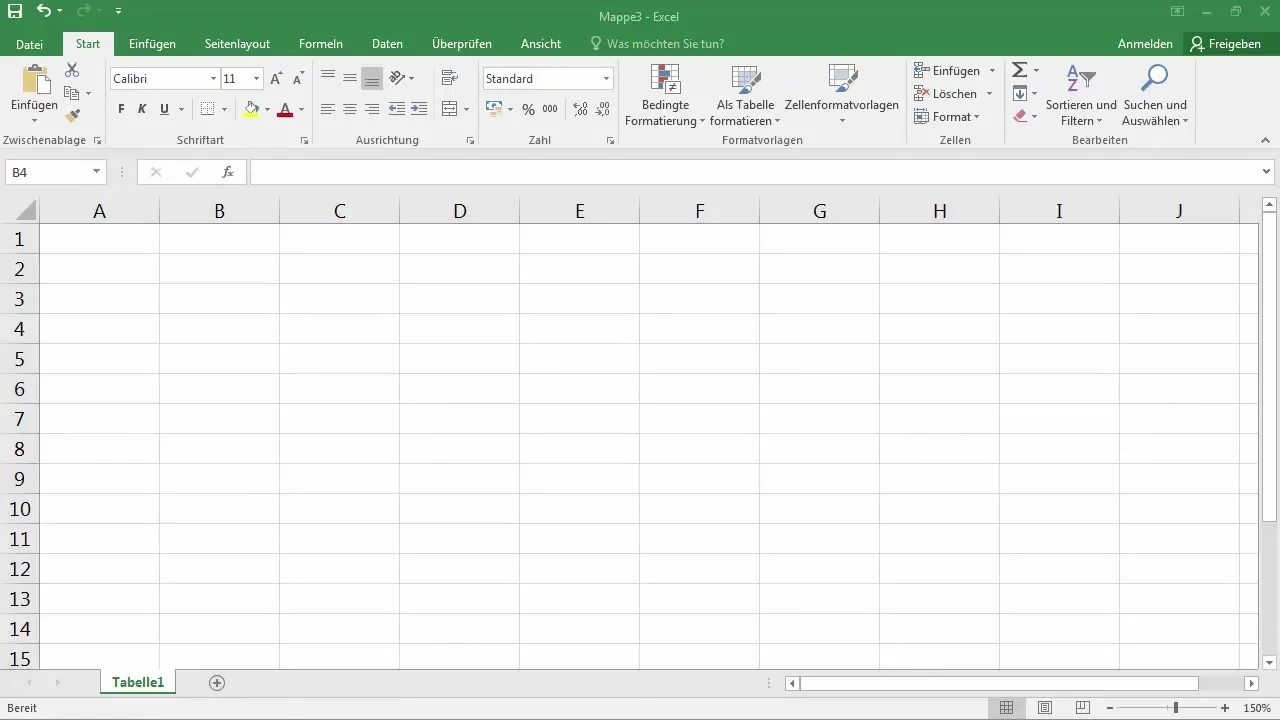
Τώρα έχεις το κενό σου βιβλίο εργασίας μπροστά σου, έτοιμο να αρχίσεις να εργάζεσαι. Στην κάτω δεξιά γωνία της οθόνης θα βρεις τις ρυθμίσεις ζουμ, που σου επιτρέπουν να κάνεις ζουμ μέσα ή έξω στο βιβλίο εργασίας.
2. Χρήση της γραμμής γρήγορης πρόσβασης
Η γραμμή γρήγορης πρόσβασης βρίσκεται στην επάνω αριστερή γωνία και σου προσφέρει τη δυνατότητα να χρησιμοποιήσεις σημαντικές λειτουργίες όπως η αποθήκευση και η αναίρεση. Όταν κάνεις κλικ στο εικονίδιο δισκέτας, αποθηκεύεις το έγγραφό σου. Εάν θέλεις να αναιρέσεις κάτι, μπορείς να κάνεις κλικ στο αντίστοιχο κουμπί στην γραμμή ή να χρησιμοποιήσεις τον συνδυασμό πλήκτρων Ctrl + Z.
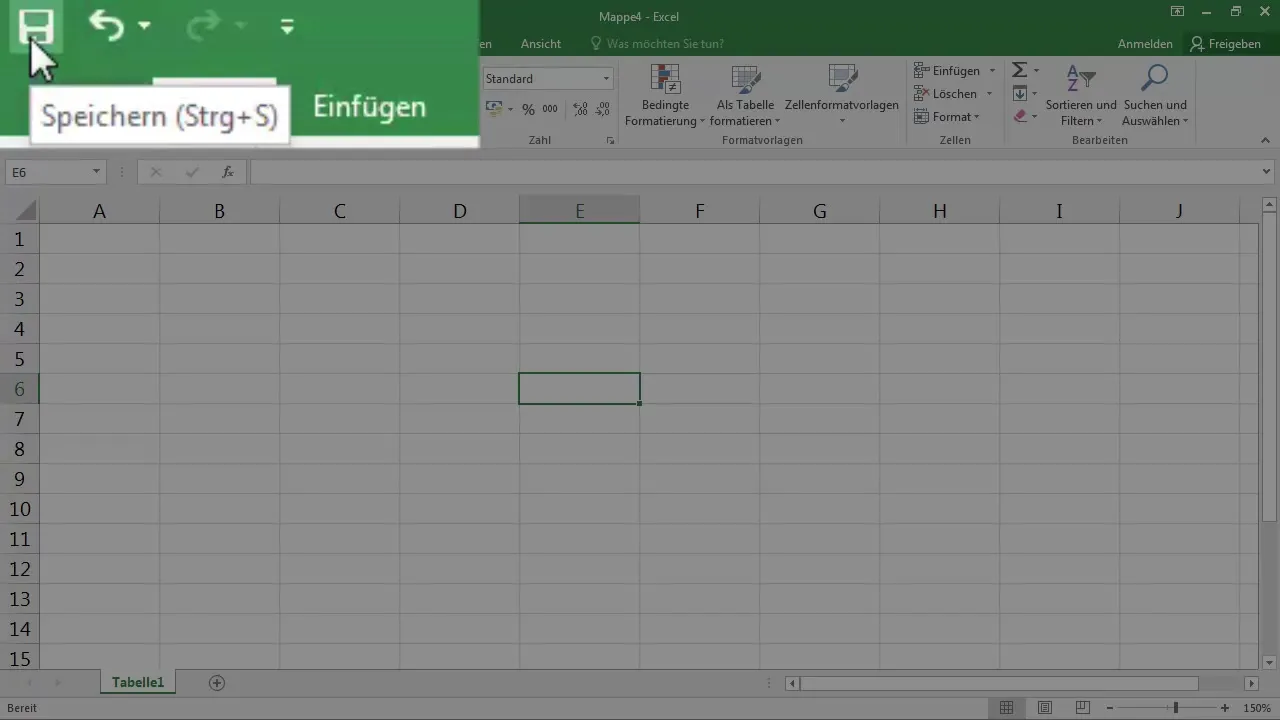
3. Επισκόπηση της γραμμής τίτλου και λειτουργίες σύνδεσης
Στην επάνω μέση πλευρά της διεπαφής του Excel βρίσκεται η γραμμή τίτλου, η οποία σου δείχνει το τρέχον όνομα αρχείου. Εδώ θα βρεις επίσης επιλογές για να συνδεθείς στο Office 365 και να μοιραστείς έγγραφα.
4. Κατανόηση της κορδέλας
Η κορδέλα περιλαμβάνει διάφορες καρτέλες όπως "Αρχείο", "Αρχή" και "Εισαγωγή". Όταν κάνεις κλικ σε μία από αυτές τις καρτέλες, το περιεχόμενο αλλάζει και σου παρέχονται διάφορες επιλογές που μπορείς να χρησιμοποιήσεις για το έργο σου. Μπορείς επίσης να αποκρύψεις την κορδέλα εάν χρειαστεί, για να δημιουργήσεις περισσότερο χώρο.
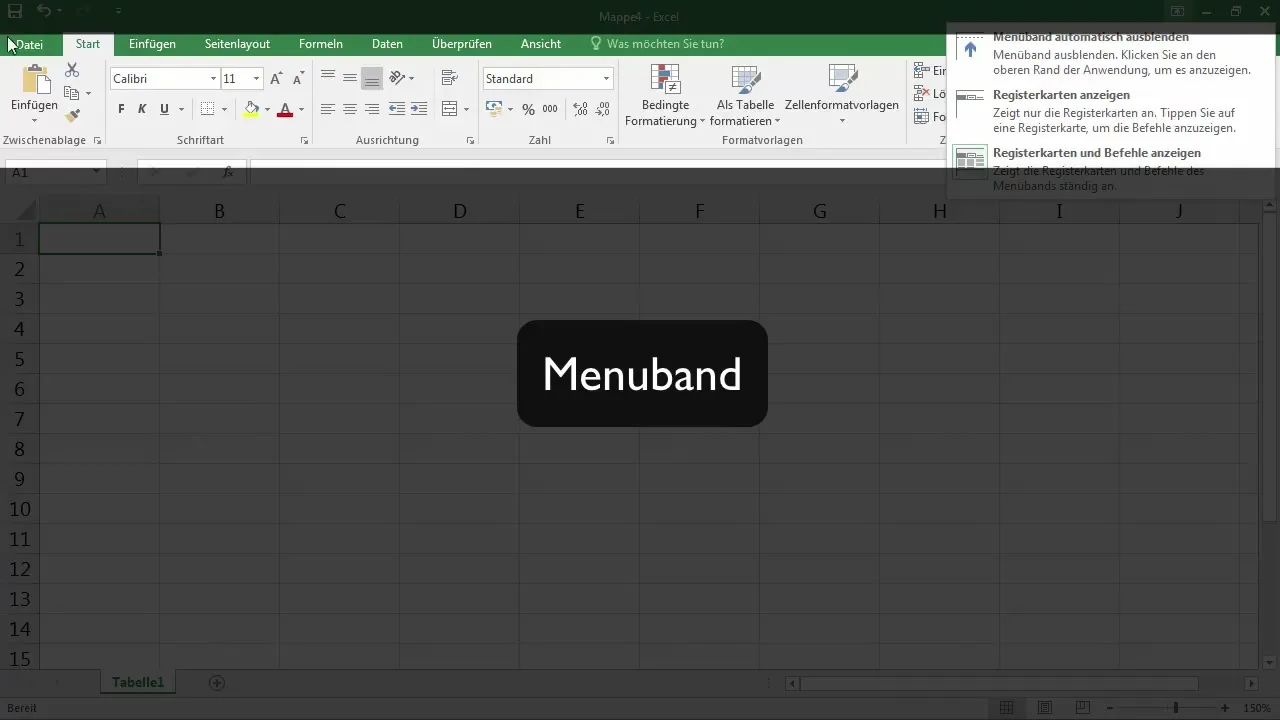
5. Χρήση των καρτελών στην κορδέλα
Ανάλογα με την επιλεγμένη καρτέλα στην κορδέλα, έχεις στη διάθεσή σου διαφορετικές ομάδες λειτουργιών. Για παράδειγμα, στην ομάδα "Αρχή" θα βρεις επιλογές για γραμματοσειρές, ευθυγραμμίσεις και μορφοποίηση κελιών. Αυτές οι ομάδες διευκολύνουν την εργασία σου με διάφορα στοιχεία στο βιβλίο εργασίας σου.
6. Ονόματα φύλλων εργασίας και γραμμή κατάστασης
Στην κάτω πλευρά της διεπαφής του Excel βλέπεις τα ονόματα φύλλων εργασίας. Εδώ μπορείς επίσης να δημιουργήσεις νέα φύλλα. Η γραμμή κατάστασης πολύ κάτω σε ενημερώνει για την τρέχουσα κατάσταση του Excel, όπως αν εκτελείται μια διαδικασία αποθήκευσης ή υπολογισμού.
7. Λειτουργίες προβολής και ρυθμιστικό ζουμ
Στην κάτω δεξιά πλευρά της εφαρμογής Excel βρίσκεις τις ρυθμίσεις προβολής. Μπορείς να εναλλάσσεις ανάμεσα σε κανονική προβολή, διάταξη σελίδας και προεπισκόπηση μετατροπής. Επίσης, το ρυθμιστικό ζουμ βρίσκεται εδώ, με το οποίο μπορείς να ρυθμίσεις τον παράγοντα ζουμ του βιβλίου εργασίας σου.
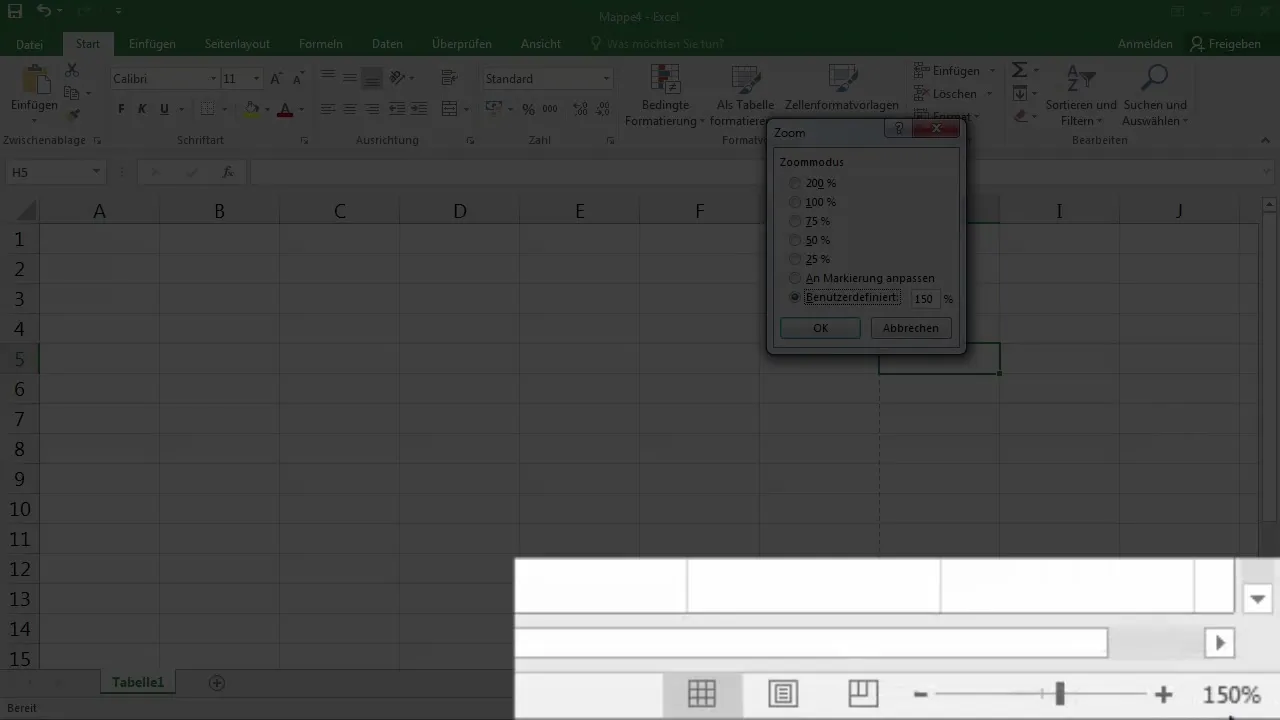
8. Γραμμή επεξεργασίας και λειτουργίες τύπων
Στην κεντρική περιοχή της εφαρμογής βλέπεις τη γραμμή επεξεργασίας, που σου δείχνει τι υπάρχει στο ενεργό κελί. Εδώ μπορείς να εισάγεις δεδομένα και να προσθέσεις τύπους. Στην κορδέλα διατίθενται επίσης διάφορες λειτουργίες στην καρτέλα "Τύποι", που σε βοηθούν να εργάζεσαι πιο αποδοτικά.
Σύνοψη – Βασικά του Excel – Εισαγωγή στη διεπαφή χρήστη για αρχάριους
Η διεπαφή χρήστη του Excel είναι δομημένη και σου επιτρέπει να επεξεργάζεσαι τα δεδομένα σου αποτελεσματικά. Από τη γραμμή γρήγορης πρόσβασης μέχρι την κορδέλα και τη γραμμή κατάστασης, όλες οι λειτουργίες είναι σαφώς οργανωμένες. Με μια καλύτερη κατανόηση αυτών των στοιχείων, μπορείς να απλοποιήσεις σημαντικά τη δουλειά σου στο Excel.
Συχνές Ερωτήσεις
Πώς ξεκινάω το Excel και δημιουργώ ένα νέο έγγραφο;Ξεκινάς το Excel και κάνεις κλικ στο "Νέο" για να δημιουργήσεις ένα κενό έγγραφο.
Πού βρίσκω τις ρυθμίσεις ζουμ στο Excel;Οι ρυθμίσεις ζουμ βρίσκονται στην κάτω δεξιά γωνία της διεπαφής του Excel.
Τι είναι η γραμμή γρήγορης πρόσβασης;Η γραμμή γρήγορης πρόσβασης είναι η περιοχή στην επάνω αριστερή γωνία που προσφέρει σημαντικές λειτουργίες όπως η αποθήκευση και η αναίρεση.
Πώς μπορώ να αποκρύψω την κορδέλα;Μπορείς να αποκρύψεις την κορδέλα κάνοντας κλικ στο αντίστοιχο κουμπί στην κορυφή και να την δείξεις ξανά κάνοντας ξανά κλικ.
Ποια είναι η χρήση της γραμμής κατάστασης;Η γραμμή κατάστασης σε ενημερώνει για διαδικασίες όπως η αποθήκευση ή οι υπολογισμοί που εκτελούνται στο Excel.


